主页 > 经验 >
双击桌面图标打不开是怎么回事 双击桌面图标打不开的解决办法
双击桌面图标打不开是怎么回事 双击桌面图标打不开的解决办法。我们在使用计算机时有些朋友会遇到“双击桌面图标打不开”的问题,引发该问题的原因是exe文件的关联损坏了,当然系统中毒也可能导致此现象,那么我们该如何解决这个问题呢?接下来笔者就告诉大家三种比较简单的方法。
方法一:
第一步:双击打开桌面上“计算机”图标,单击菜单栏的“工具”,弹出的快捷菜单单击“文件夹选项”。
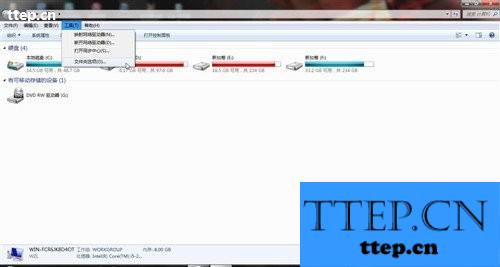
第二步:切换到“查看”选项卡,在高级设置列表框中去掉“隐藏受保护的操作系统文件(推荐)”复选框,并选择“显示所有文件和文件夹”,设置完成后单击“确定”按钮。
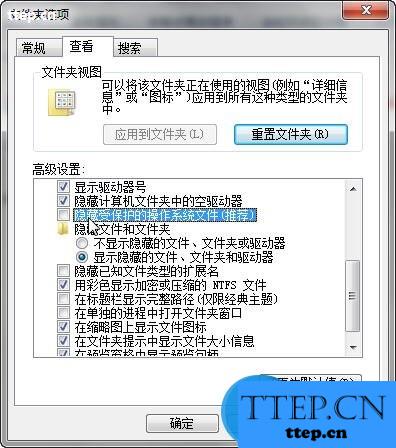
第三步:然后到每个磁盘的根目录下看看有没有“autorun.inf”隐藏文件,如果有则鼠标右键删除。
方法二:
第一步:利用“Win+R”组合键打开“运行”命令,在“打开”框中键入“regedit”命令,单击“确定”按钮。
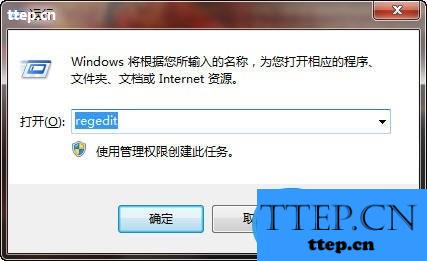
第二步:打开注册表编辑器窗口,在左侧的注册表树依次展开到以下分支“HKEY_CLASSES_ROOT\.exe”,并确保右边窗口默认值的参数为“exefile”。
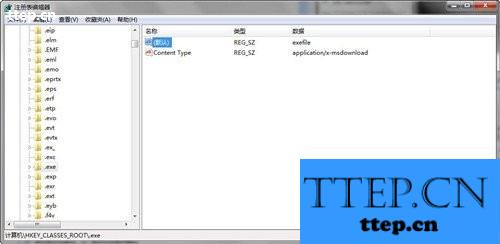
第三步:接着再定位到以下分支“HKEY_CLASSES_ROOT\exefile\shell\open\command”,并确保右边窗口默认值的参数为“"%1" %*”。
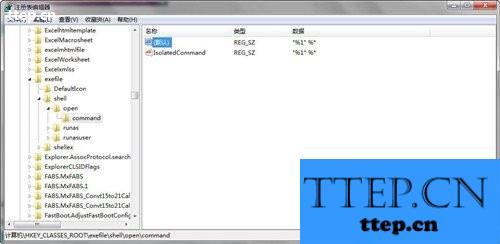
方法三:
第一步:单击“开始”输入“命令提示符”并打开。
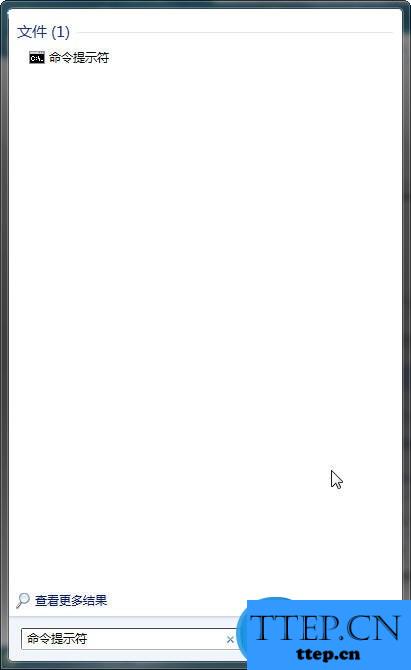
第二步:在打开的命令提示符窗口中键入“assoc.exe=exefile”命令并按回车键即可恢复exe文件的关联。
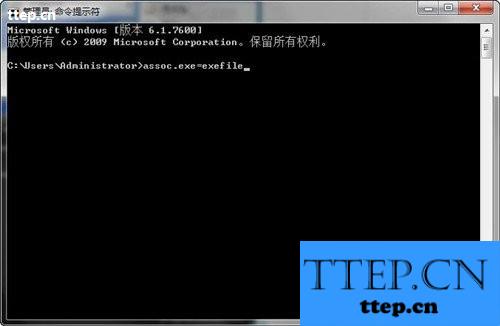
后记:
通过以上三种方法,我们就可以解决双击桌面图标打不开的问题了,其中小编认为第三种方法最为简单,用户设计起来也比较简单。
方法一:
第一步:双击打开桌面上“计算机”图标,单击菜单栏的“工具”,弹出的快捷菜单单击“文件夹选项”。
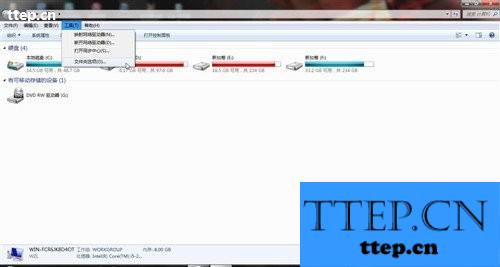
第二步:切换到“查看”选项卡,在高级设置列表框中去掉“隐藏受保护的操作系统文件(推荐)”复选框,并选择“显示所有文件和文件夹”,设置完成后单击“确定”按钮。
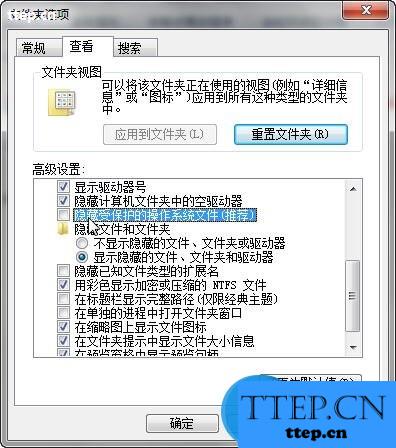
第三步:然后到每个磁盘的根目录下看看有没有“autorun.inf”隐藏文件,如果有则鼠标右键删除。
方法二:
第一步:利用“Win+R”组合键打开“运行”命令,在“打开”框中键入“regedit”命令,单击“确定”按钮。
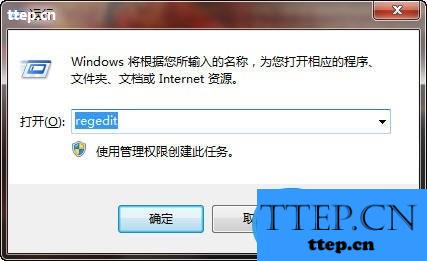
第二步:打开注册表编辑器窗口,在左侧的注册表树依次展开到以下分支“HKEY_CLASSES_ROOT\.exe”,并确保右边窗口默认值的参数为“exefile”。
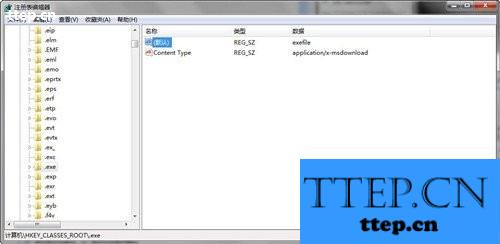
第三步:接着再定位到以下分支“HKEY_CLASSES_ROOT\exefile\shell\open\command”,并确保右边窗口默认值的参数为“"%1" %*”。
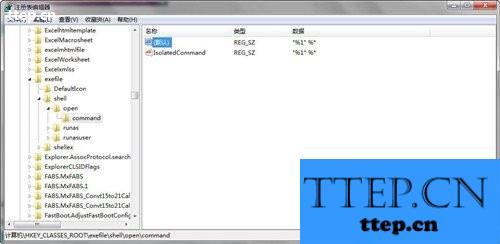
方法三:
第一步:单击“开始”输入“命令提示符”并打开。
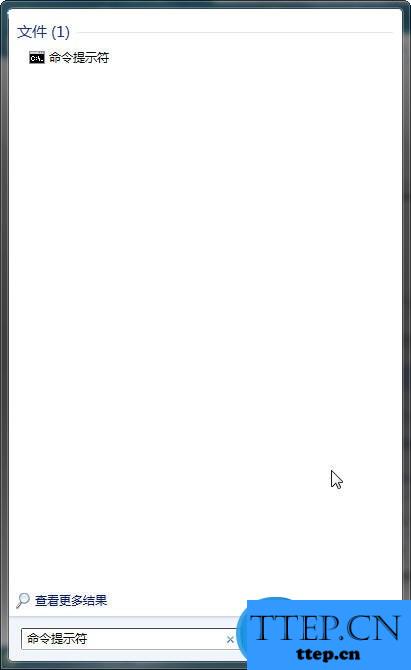
第二步:在打开的命令提示符窗口中键入“assoc.exe=exefile”命令并按回车键即可恢复exe文件的关联。
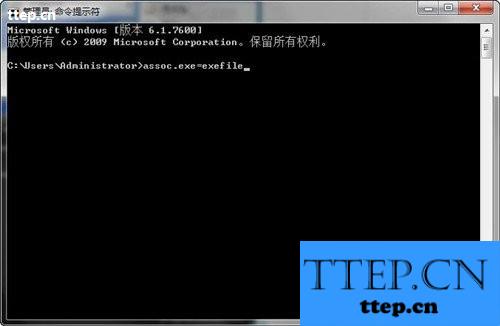
后记:
通过以上三种方法,我们就可以解决双击桌面图标打不开的问题了,其中小编认为第三种方法最为简单,用户设计起来也比较简单。
- 最近发表
- 赞助商链接
